Как подключить и установить MI Security Camera 360 на телефон
Mi Security Camera 360 возглавила наш список лучших домашних камер видеонаблюдения с Wi-Fi, благодаря множеству предлагаемых функций. Во-первых, это крошечная беспроводная камера, которой можно управлять прямо на вашем смартфоне через приложение Mi Home. Если вы уже купили его, вот как подключить и установить MI Security Camera 360 на телефон.
Подключите и установите MI Security Camera 360 на телефон
1] Прежде всего, вам необходимо скачать и установить приложение Mi Home на свой смартфон. Вы можете скачать его как для Android, так и для iOS, используя приведенные ниже ссылки.
Программы для Windows, мобильные приложения, игры - ВСЁ БЕСПЛАТНО, в нашем закрытом телеграмм канале - Подписывайтесь:)
Скачать приложение Mi Home для Android | Скачать приложение Mi Home для iOS
2] Затем откройте приложение и войдите в систему, используя учетные данные своей учетной записи Mi. Вы можете войти в систему, используя электронную почту или номер мобильного телефона, или можете зарегистрироваться с тем же самым, если у вас нет учетной записи Mi. При настройке приложения обязательно установите регион как Индия (рекомендуется).
3] На следующем экране нажмите кнопку «+» (Добавить устройство) в правом верхнем углу. Приложение теперь будет автоматически искать вашу камеру и отображать то же самое в разделе «Устройства поблизости».
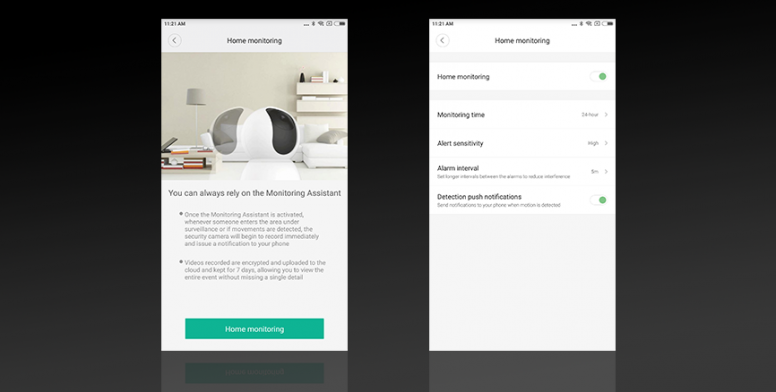
Однако, если это займет много времени или не увенчается успехом, вы можете выбрать ручной вариант и выбрать Mi Home Security Camera 360 в разделе Camera.
4] Теперь вам нужно перезагрузить камеру. Чтобы сделать то же самое, подключите камеру к источнику питания, и камера автоматически откалибрует себя, вращая обе оси. После этого нажмите и удерживайте кнопку «Сброс», расположенную на основании камеры. Вы увидите оранжевый свет в светодиоде рядом с линзой.
5] После завершения процесса нажмите «Далее» и выберите домашнюю сеть Wi-Fi. Теперь приложение выдаст вам QR-код, который необходимо отсканировать с помощью камеры Mi Home Security Camera 360 °.
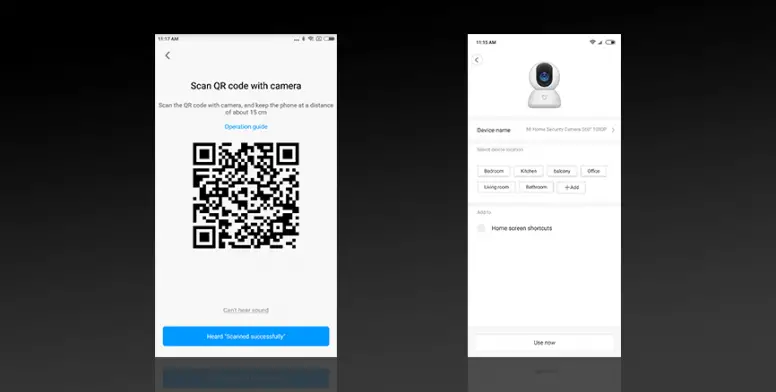
Снимите яркость вашего телефона до максимального уровня и удерживайте его с данным QR-кодом на расстоянии примерно 15 см от камеры Mi Security Camera 360 °. После успешного сканирования вы услышите звук уведомления с камеры. Если нет, подождите еще пару секунд и нажмите «Услышано, сканировано успешно».
Примечание. Убедитесь, что ваш телефон и камера подключены к одной сети Wi-Fi.
6] Теперь последний шаг. Здесь вам нужно выбрать имя для вашей камеры, а затем выбрать место для устройства.
Вот и все, вы успешно завершили настройку Mi Home Security Camera 360 °, и теперь вы можете начать мониторинг в реальном времени на своем телефоне через приложение Mi Home.
Настройки Mi Home Camera 360 °
Помимо основных параметров, вы можете начать запись видео, изменить качество видео и направить камеру на выбранную вами область с помощью кнопок управления направлением на приборной панели. Камера также имеет ряд настроек, которые необходимо настроить, в том числе параметры для увеличения динамического диапазона с использованием режима широкого динамического диапазона и коррекции искажения объектива в разделе «Параметры изображения».
Кроме того, вы также можете включить автоматический спящий режим в Настройки камеры> Настройки сна. Это предотвратит ненужную запись, когда вы дома, тем самым сэкономив дополнительное место на SD-карте. Также есть возможность переключать настройки ночного видения в камере, с помощью которых вы можете переключаться на цветные кадры даже в условиях низкой освещенности.
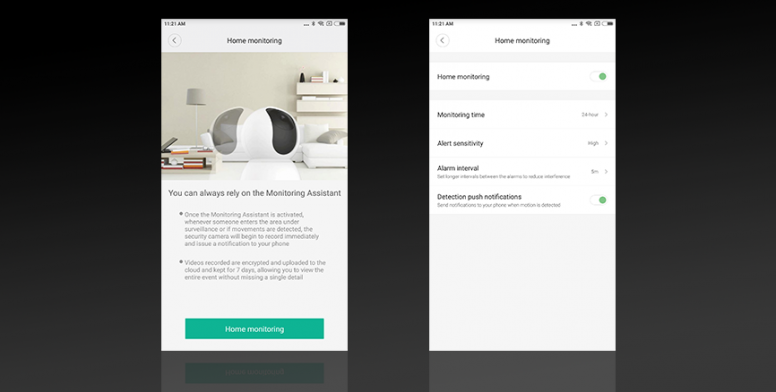
Наконец, вы можете проверить Настройки оповещения о движении который при переключении уведомит вас о любом вторжении, зарегистрированном в видоискателе. В то же время будет запущена видеозапись для записи движения. А клип будет зашифрован и сохранен в облаке семь дней. Вы можете дополнительно поэкспериментировать с настройками чувствительности обнаружения движения и предупреждений в разделе Домашний мониторинг раздел.
Заключение
Итак, это было краткое руководство о том, как подключить и установить Mi Security Camera 360 на ваш телефон. Кстати, какая ваша любимая особенность камеры? Дайте нам знать в комментариях ниже. Не стесняйтесь обращаться к нам в случае любых сомнений или вопросов.
Также прочитайте, как установить Google Camera на Redmi Note 8 Pro.
Программы для Windows, мобильные приложения, игры - ВСЁ БЕСПЛАТНО, в нашем закрытом телеграмм канале - Подписывайтесь:)